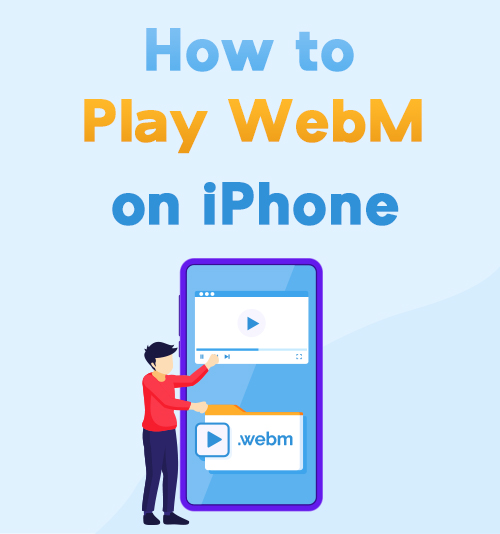
У вас возникла ситуация, когда вы не можете открыть видео WebM с веб-сайтов в Safari? При просмотре онлайн-видео в других видеоформатах, таких как MP4, MOV, MPV и т. д., проблем не возникнет. Однако, как только вы надеетесь воспроизвести видео WebM, появится всплывающее окно с просьбой загрузить видео. Поэтому вы не можете наслаждаться им онлайн напрямую. Во всяком случае, вы знаете, что iOS не поддерживает формат WebM.
Есть ли способ, чтобы играть в вебм на айфоне плавно? Это уж точно! Многие сторонние приложения могут решить проблему. Однако, если вы не хотите загружать какое-либо приложение, онлайн-конвертер является лучшим решением. Так, как играть в вебм на айфоне через приложения и конвертеры? Вот простой учебник.
СОДЕРЖАНИЕ
Почему iOS не поддерживает WebM?
WebM полностью принадлежит и продвигается Google. Но пока этот формат не очень популярен. И это не открыто и бесплатно для всех. Вероятно, некоторые компании будут привлечены к ответственности, если речь идет о коммерческом использовании.
Между тем, Apple Inc. уже поддерживает H.264, и этого кодека достаточно. Поэтому недостаточно важно добавлять формат WebM к кодеку по умолчанию.
Лучший способ воспроизвести видео WebM — использовать мощный медиаплеер или несколько простых в использовании конвертеров для преобразования формата WebM в другие форматы, поддерживаемые iPhone.
Как играть в WebM на iPhone в браузере
Смотреть видео WebM в браузере непросто, потому что Safari не поддерживает этот формат видео. Кроме того, другие браузеры на iPhone, такие как Chrome и Firefox, по-прежнему не могут транслировать WebM. В этих обстоятельствах использование стороннего приложения необходимо для прямого воспроизведения видео.
PlayerXtreme это отличный кросс-платформенный медиаплеер, который позволяет воспроизводить аудио, видео, фильмы или онлайн-трансляции в более 40 поддерживаемых форматов без преобразования. Эти популярные форматы включают MP4, MKV, AVI, WebM, MPEG и т. д. Кроме того, он совместим с iOS, Android, Apple TV, Android TV и Amazon Fire TV. Следовательно, вы можете воспроизводить видео WebM на вашем iPhone без проблем. Кроме того, это поддерживает воспроизведение URL-адресов в формате 4K Ultra HD файлов WebM, полученных из браузеров.
Тогда, как смотреть вебм на айфоне с PlayerXtreme? Приходите и следуйте за мной, чтобы узнать это.
- Откройте Сафари и навигации видео WebM, которое вы хотите воспроизвести. Затем нажмите на Это. Появится окно с просьбой загрузить видео. Пожалуйста, проигнорируйте его и скопируйте URL-адрес видео в этом интерфейсе.
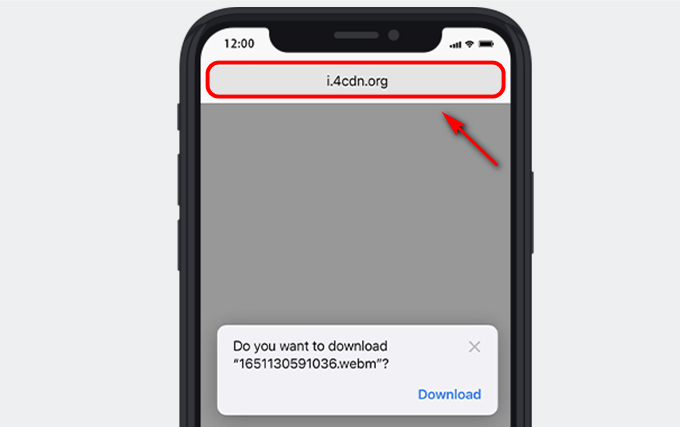
- Презентация приложение PlayerXtreme и нажмите вкладку «Сеть» внизу. Затем выберите «С URL".
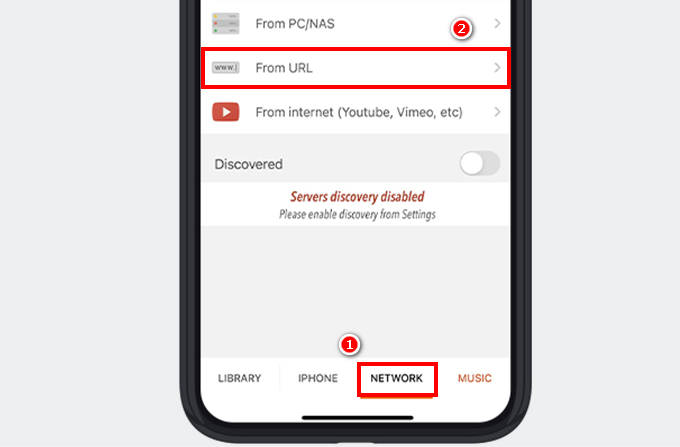
- Вставить URL-адрес из браузера и нажмите «Play"Кнопку.
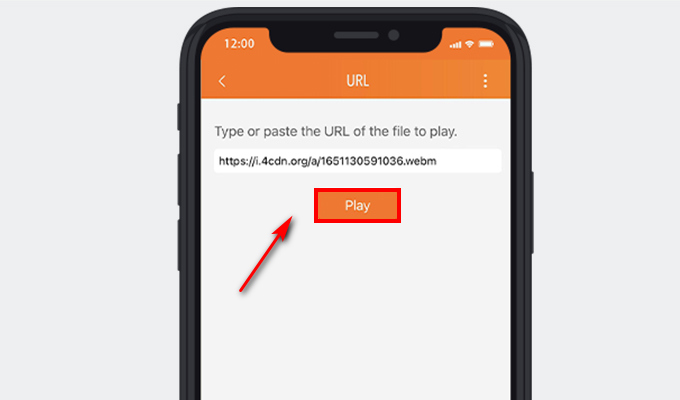
Это видео WebM будет воспроизводиться нормально, если вы будете следовать этим пошаговым процедурам. Кстати, в PlayerXtreme можно настроить скорость воспроизведения, яркость и размер экрана. Кроме того, есть профессиональная версия, которая открывает больше функций и инструментов.
Как играть в WebM на iPhone с помощью VLC
В дополнение к инструменту PlayerXtreme стоит использовать множество надежных сторонних приложений.
Как полностью бесплатно и медиаплеер с открытым исходным кодом, VLC — самый популярный инструмент для пользователей Mac, Windows, iOS и Android. Главной особенностью является воспроизведение практически локальных аудио и видео файлов и смотреть стримы напрямую без скачивания. Кроме того, он включает в себя все кодеки, поддерживающие практически все форматы видео и аудио. Кроме того, вы также можете создавать плейлисты для хранения ваших любимых песен или видео на VLC.
В любом случае, как просматривать WebM на iPhone? Вот шаги, чтобы сделать это!
- Перейдите на веб-сайт с желаемым видео WebM в Safari и нажмите на него. Не обращайте внимания на всплывающее окно и просто скопируйте ссылку на видео.
- Run медиаплеер VLC и нажмите "Cетьвкладка > «Открытый сетевой поток".
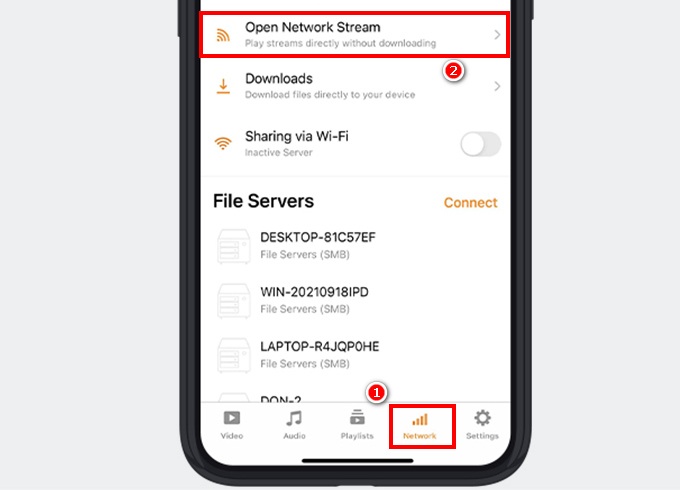
- Вставить URL-адрес и нажмите "Открытый сетевой поток», чтобы просмотреть поток напрямую.
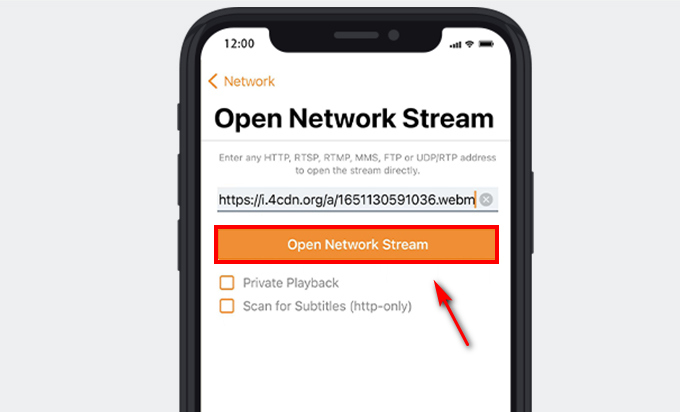
После этих шагов вы успешно открыли видео WebM из браузера. Кроме того, вы также можете воспроизводить локальные файлы, не копируя ссылку. Просто найдите параметр «Локальные файлы» на вкладке «Сеть». И загрузите загруженные видео WebM. После этого вы можете плавно просматривать локальные файлы WebM.
Как играть в WebM на iPhone с помощью онлайн-конвертера видео
Если вы не хотите устанавливать какой-либо медиаплеер для воспроизведения файлов WebM на своем iPhone, лучше всего установить конвертировать видео WebM в формат поддерживается iOS.
Онлайн-конвертер видео AmoyShare это обязательный онлайн-инструмент, когда вы не хотите загружать какое-либо приложение. Он позволяет бесплатно конвертировать любое видео в MP4, MOV, AVI и другие популярные форматы. Кроме того, это прост в использовании с удобным интерфейсом. Таким образом, вы можете легко найти нужную информацию без каких-либо хлопот.
Однако вы должны быть уверены, что файл WebM был загружен на ваш iPhone, чтобы вы могли загрузить и преобразовать файл.
Чтобы преобразовать видео WebM в популярный формат, выполните следующие действия:
- Очные что собой представляет Онлайн-видео конвертер и нажмите "Загрузить файл», чтобы добавить видео WebM.
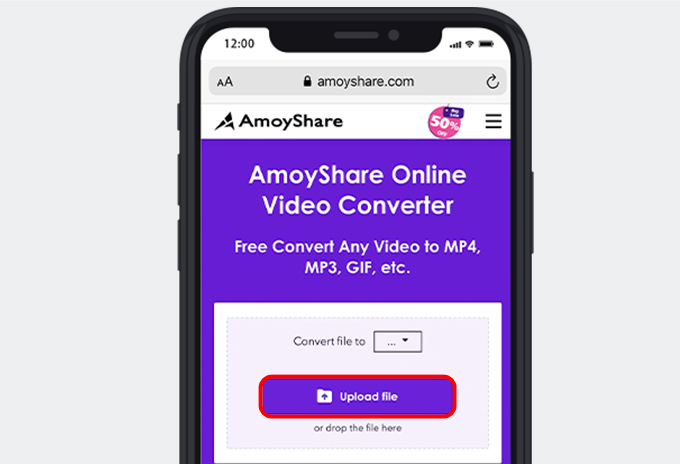
- Выберите выходной формат, поддерживаемый iOS. MP4 — отличный выбор, который подходит для пользователей iOS.
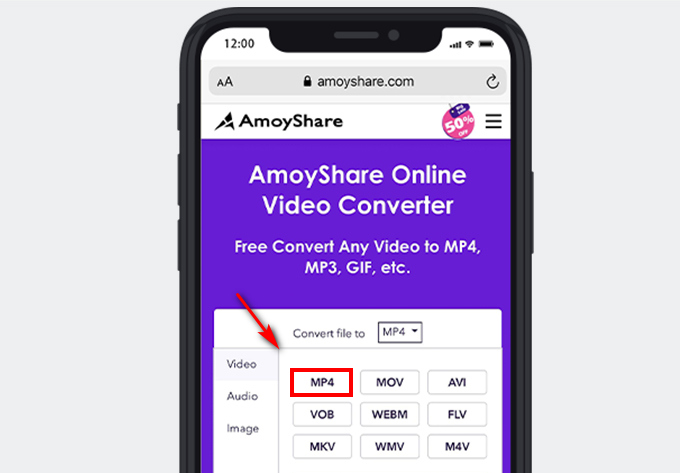
- Нажмите "Конвертировать», и этот конвертер начнет преобразовывать видео за один раз.
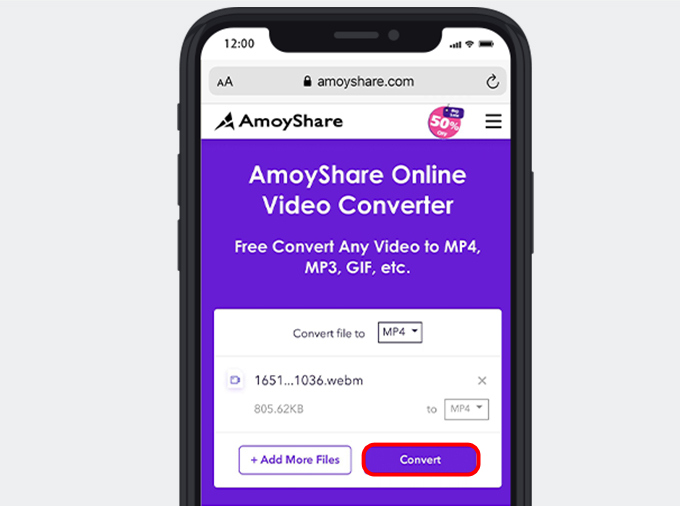
- Нажмите "Скачать», чтобы сохранить преобразованный файл в локальную папку.
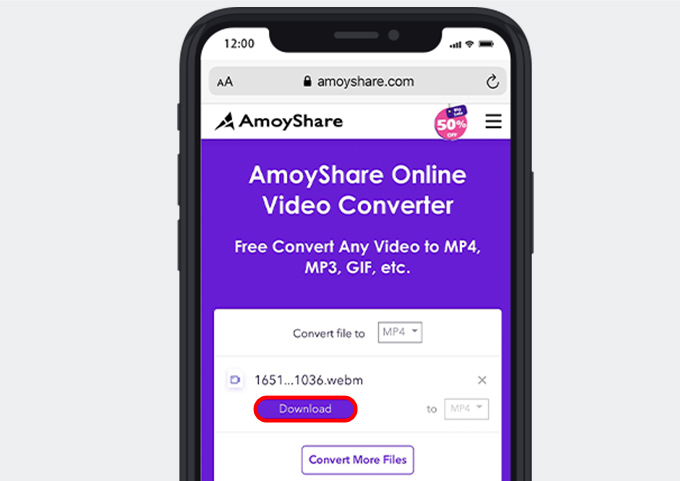
Если друзья делятся с вами видео WebM, вы также можете использовать этот метод для их просмотра.
Смотрите видео WebM без потери качества на iPhone
Помимо онлайн-конвертера, вы также можете использовать другие настольные программы конвертировать видео WebM в любой формат. Программное обеспечение имеет гораздо больше мощные функции чем онлайн-инструмент. Одной из особенностей является конвертировать видео WebM без потери качества. Тем не менее, важным шагом является то, что вам необходимо перенести его на iPhone после преобразования на Mac, чтобы можно было смотреть видео на iPhone.
Конвертер видео AmoyShare Ultimate такое замечательное программное обеспечение для ПК и Mac, поддерживающее преобразование видео или аудио форматов в другие желаемые форматы. С помощью быстрый 60-кратный ускоритель, вы можете быстро получить файлы. Кроме пакетное преобразование Функция позволяет добавлять несколько файлов для их одновременного преобразования.
Кроме того, этот преобразователь 100% сохранение исходного качества видео. Так что вам не нужно беспокоиться о плохом просмотре. Самое главное, есть множественное устройство вывода вы можете выбрать из, в том числе модели iPhone.
Как конвертировать видео WebM в iPhone? Вот простой учебник для вас.
Video Converter
Конвертируйте видео в MP4, MOV, MP3, GIF и др.
- для Windows 10/8/7
- для Mac OS X 14+
- для Android
- Презентация что собой представляет Видео конвертер Ultimate и ударил плюс значок чтобы добавить видео WebM.
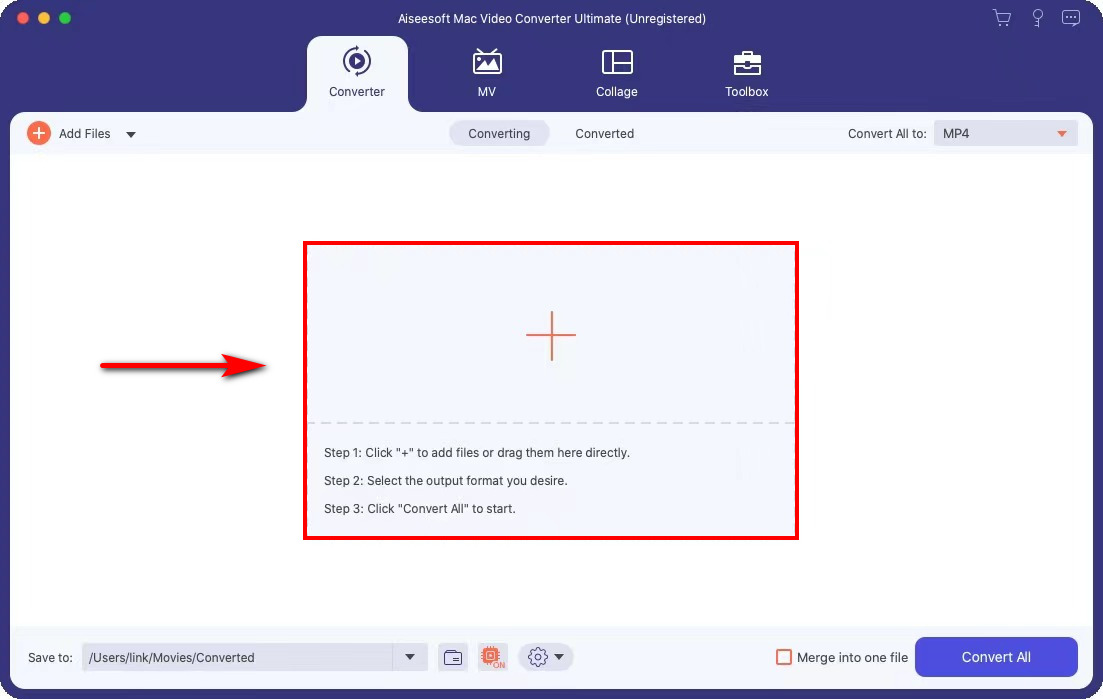
- Выберите «Устройство» > «Яблоко» и выберите одну модель телефона из выпадающего меню рядом с «Конвертировать все в"В правом верхнем углу.
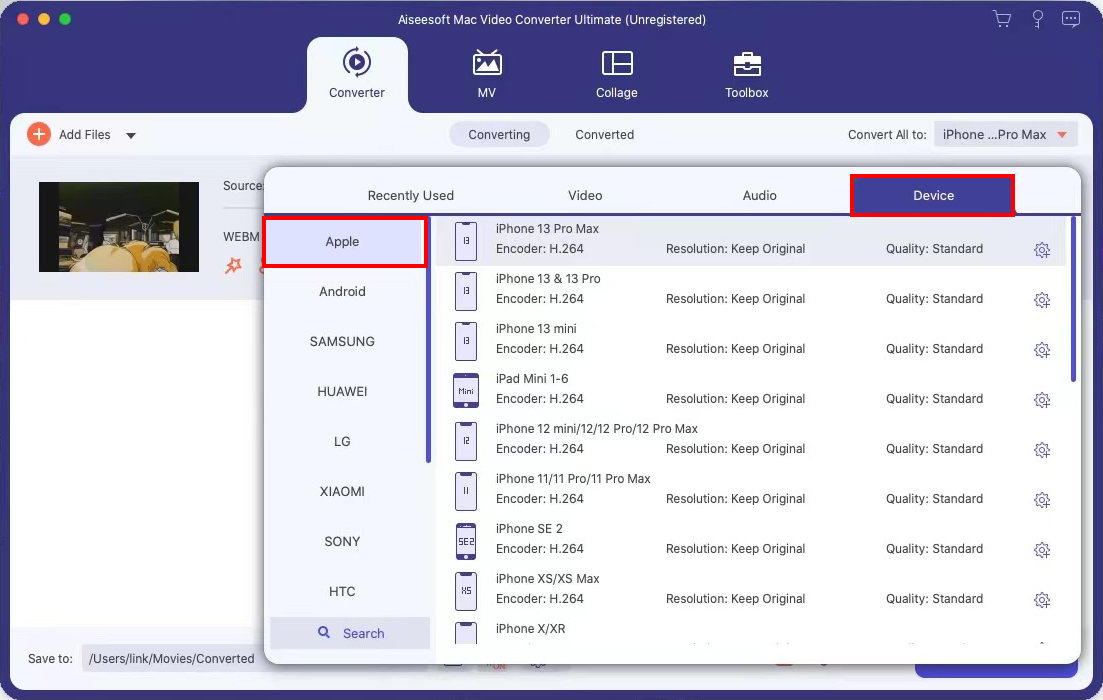
- Ударь "Конвертировать все” в правом нижнем углу. Затем WebM будет преобразован в формат MP4, подходящий для iPhone.
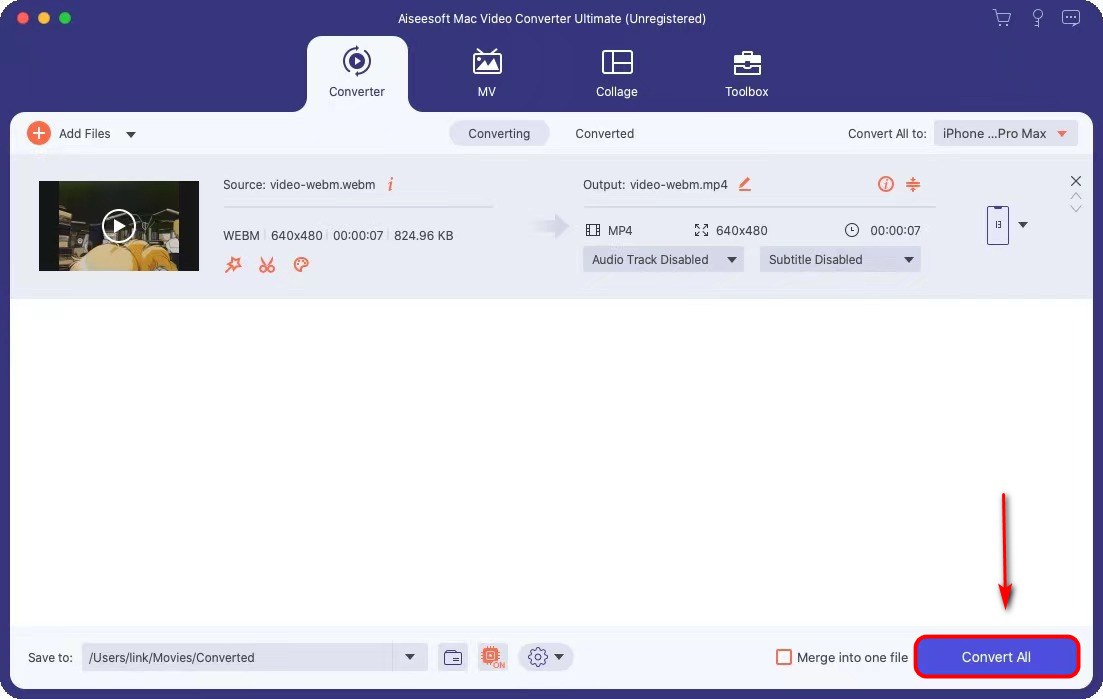
- Используйте кабель для передачи данных для подключения вашего Mac и iPhone. Затем перенесите видео на свой iPhone.
Заключение
Одним словом, это полное руководство предлагает 4 отличных подхода, которые помогут вам научиться играть в WebM на iPhone.
Когда вы хотите установить одно приложение на iPhone, PlayerXtreme и VLC позволяют вам смотреть видео WebM в браузере без предварительной загрузки видео.
Кроме того, вы можете выбрать онлайн-конвертер видео AmoyShare конвертировать WebM в любой формат. Этот подход удобен и не требует установки.
Выберите один из этих способов и наслаждайтесь видео WebM без каких-либо ограничений!
FAQ
Почему Apple не поддерживает WebM?
Apple Inc. уже поддерживает кодек H.264 и считает кодек WebM ненужным, поскольку WebM не является обязательным видеоформатом. Таким образом, пользователи iPhone не могли использовать какой-либо браузер для прямого просмотра видео WebM.
Как играть в WebM на iPhone с Chrome?
К сожалению, Chrome также не поддерживает прямой просмотр видео WebM. Но использование онлайн-конвертера — это самый простой способ наслаждаться видео без хлопот. Онлайн-конвертер видео AmoyShare — надежный онлайн-инструмент, позволяющий конвертировать видео в любой формат. Вам нужно только загрузить видео WebM, выбрать один выходной формат, а затем нажать кнопку конвертировать. Наконец, нажмите на кнопку «Загрузить». Этот преобразованный файл был сохранен на вашем iPhone. Затем вы можете мгновенно воспроизвести видео на iPhone.